对于重装系统这个事情,说简单也简单,说难也难。毕竟选择的操作方式不同,难易程度也不同。今天小编就为大家介绍一下电脑本地模式重装win8系统的步骤,对于电脑小白来说也是可以轻松学会的。
下载韩博士装机大师工具制作一个本地镜像文件:怎么制作本地PE镜像文件

1.本地模式安装完成后开始重启/开机,直接在界面中选择以下模式回车进入。
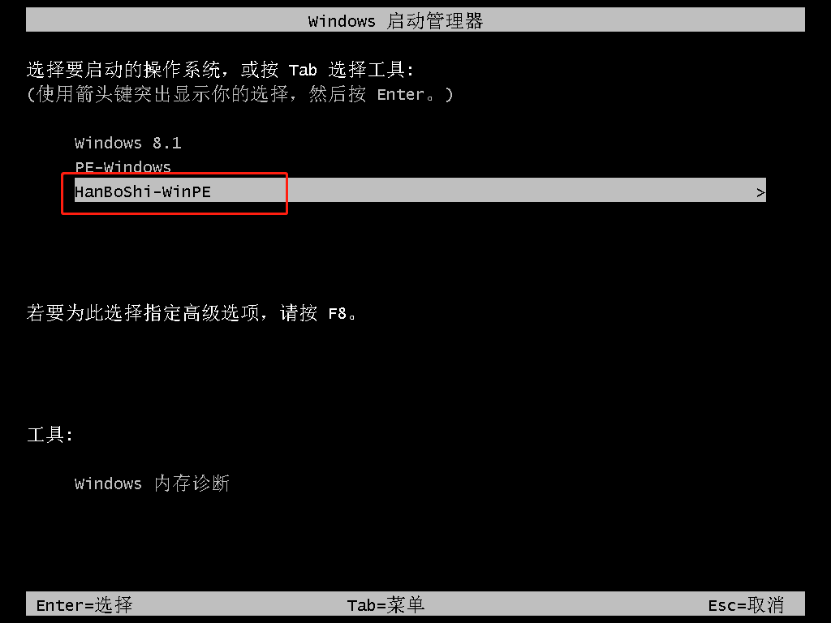
2.成功进入韩博士PE界面后,直接选择“在线安装”进行下载文件。
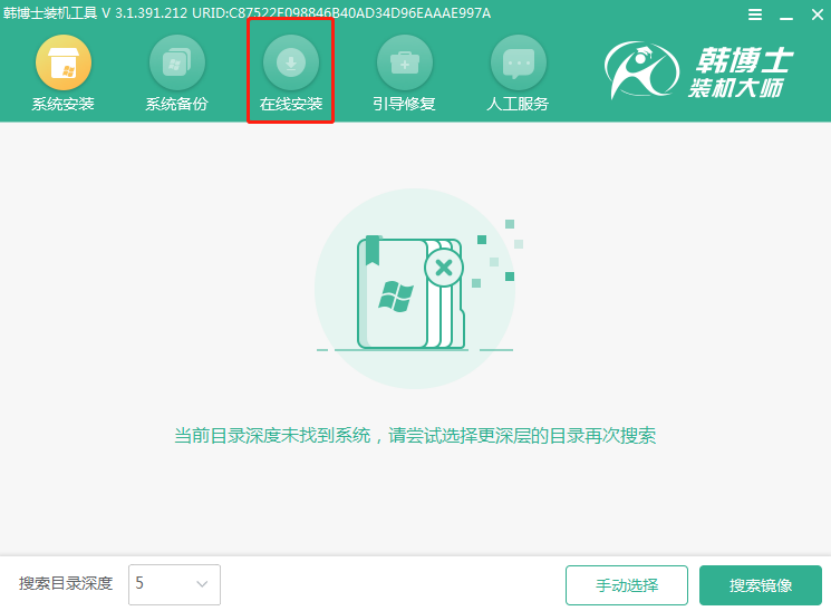
3.根据自己需要选择好系统文件的分区位置后,最后点击“系统下载”。
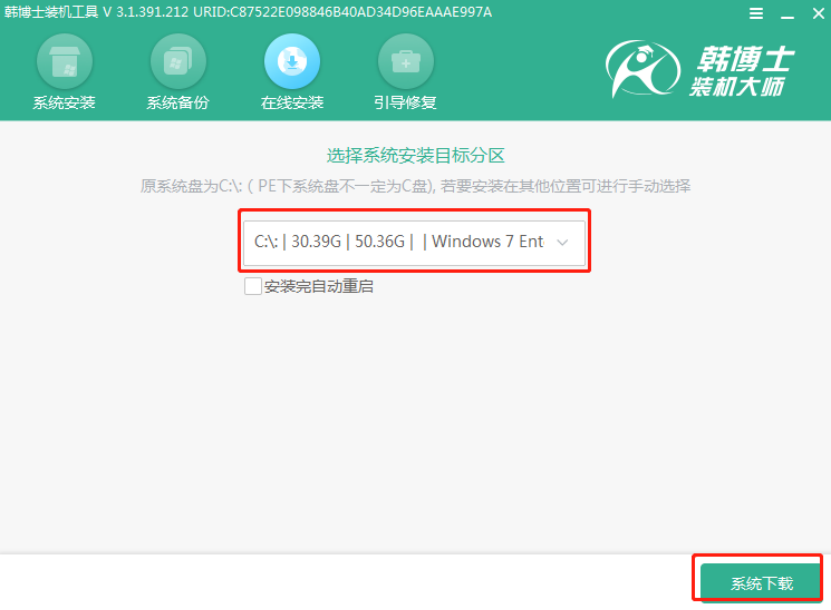
4.开始选择好需要安装的win8系统文件并点击“下载该系统”。
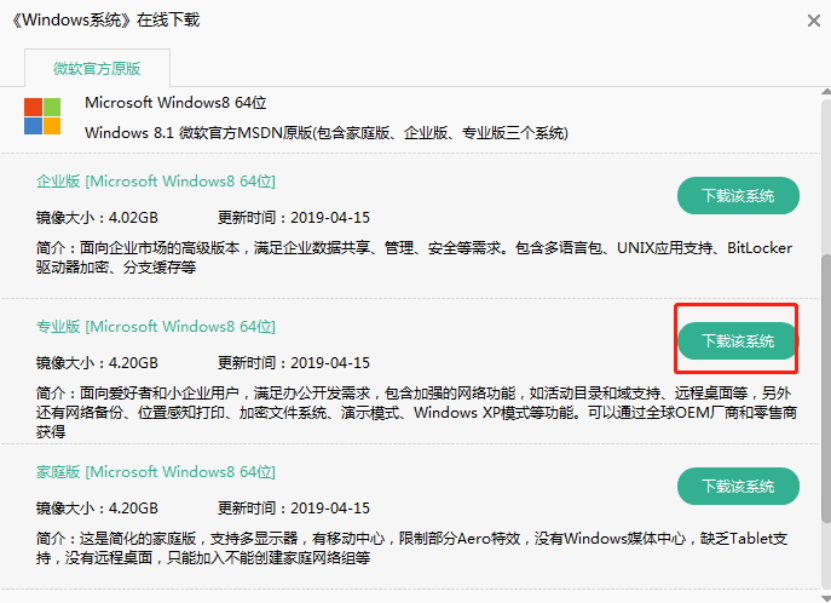
5.韩博士开始下载所选的win8系统文件,随后在窗口中点击“安装”即可。
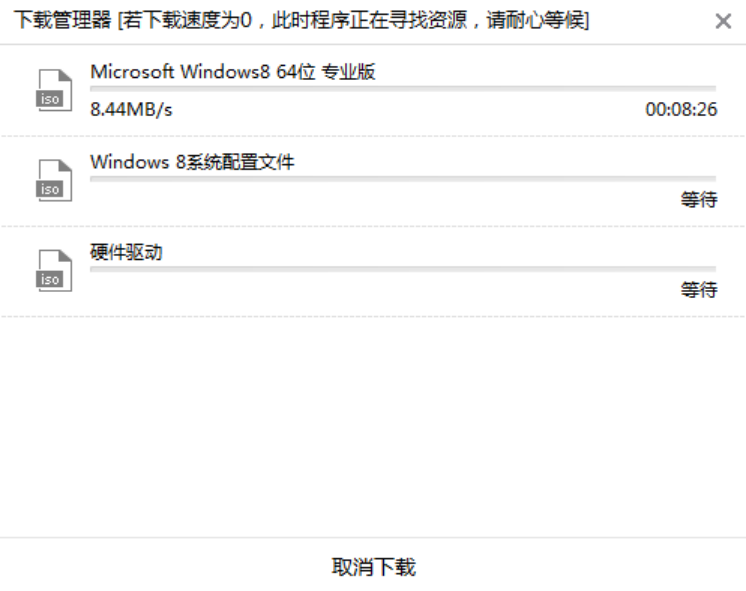
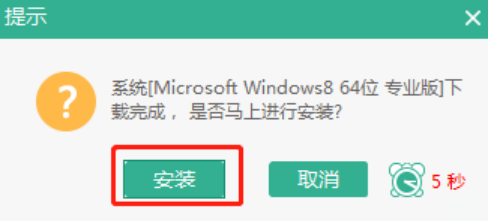
6.韩博士进入安装win8系统状态,全程无需手动操作,随后按照提示“立即重启”电脑。
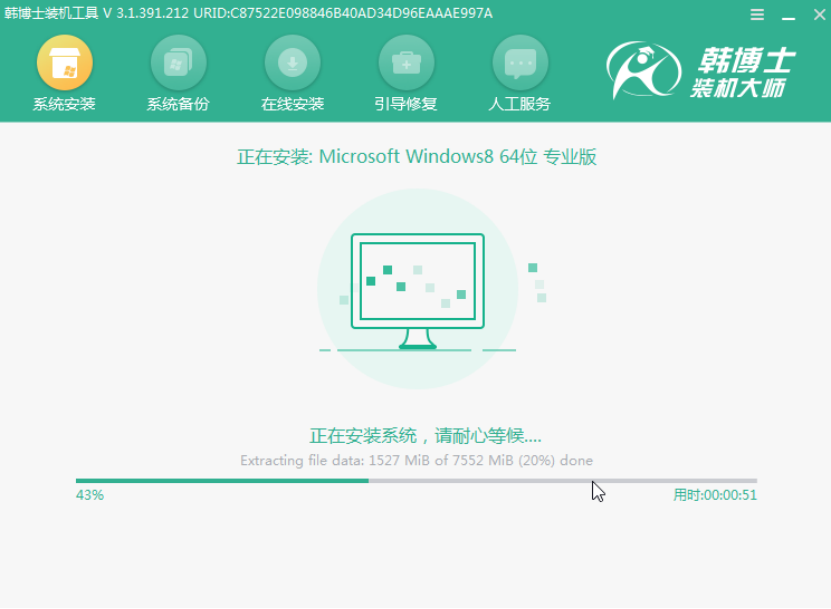
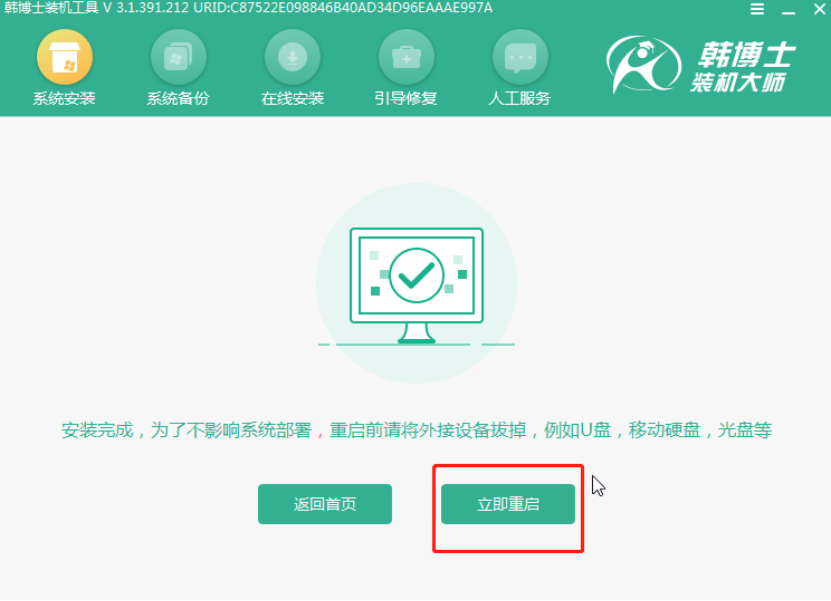
7.电脑经过多次重启部署安装,最终进入win8桌面。
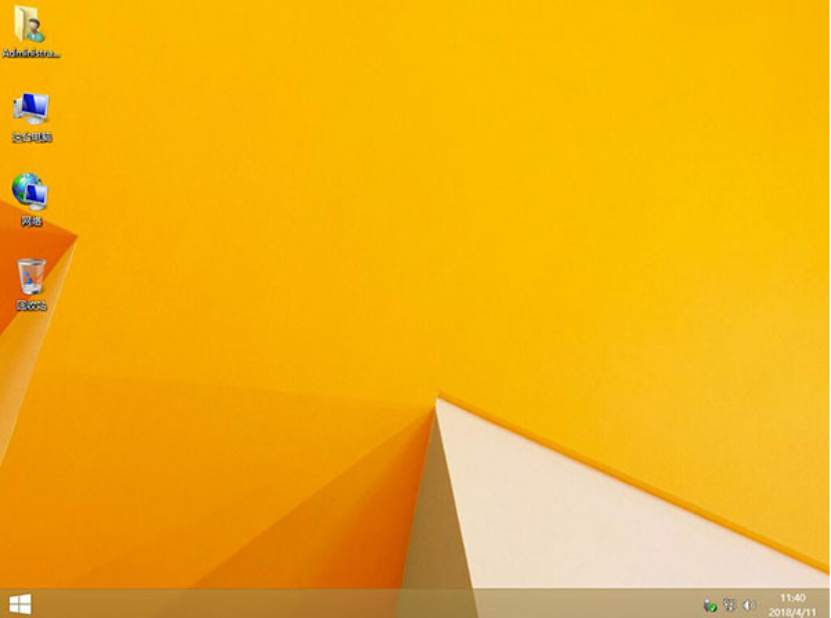
以上就是本次小编为大家带来的电脑本地模式应该如何重装系统教程,如果大家觉得有用的话可以将此篇教程分享给更多需要的小伙伴,以免数据丢失。

